FreeCAD-Ship s60 tutorial (II)/fr: Difference between revisions
(Created page with "Nous pouvons effectuer une opération à bâbord en sélectionnant notre géométrie tribord et en exécutant l’outil miroir, en sélectionnant XZ comme plan miroir.") |
(Updating to match new version of source page) |
||
| (45 intermediate revisions by 4 users not shown) | |||
| Line 1: | Line 1: | ||
<languages/> |
<languages/> |
||
{{TutorialInfo/fr |
{{TutorialInfo/fr |
||
|Topic=Ship Workbench |
|Topic=Ship Workbench |
||
| Line 9: | Line 10: | ||
}} |
}} |
||
== Présentation == |
|||
Avant de commencer ce didacticiel, veuillez vous assurer que vous avez déjà effectué [[FreeCAD-Ship_s60_tutorial/fr|la première partie]]. |
Avant de commencer ce didacticiel, veuillez vous assurer que vous avez déjà effectué [[FreeCAD-Ship_s60_tutorial/fr|la première partie]]. |
||
Pour en savoir plus sur l'atelier Ship, consultez la page wiki qui lui est consacrée : [[Ship_Workbench/fr|atelier Ship]]. |
|||
{{VeryImportantMessage|<center>'''Utilisateurs Windows'''</center> |
|||
<center>FreeCAD-Ship a été récemment intégré dans le package FreeCAD, ce qui permet de détecter certains bugs.</center> |
|||
<center> Si des icônes sont perdues dans votre module Ship, veuillez renommer le dossier '''ShipIcons''' situé dans</center> |
|||
<center>C:\Program Files (x86)\FreeCAD0.13\Mod\Ship</center> |
|||
<center> en dossier '''Icons''', puis redémarrez FreeCAD. </center>}} |
|||
== Introduction == |
== Introduction == |
||
| Line 31: | Line 27: | ||
* La zone concernée par la courbe "GZ" entre 30 et 40 degrés d'angle de roulis doit être d'au moins 0,030 m · rad. |
* La zone concernée par la courbe "GZ" entre 30 et 40 degrés d'angle de roulis doit être d'au moins 0,030 m · rad. |
||
Dans ce |
Dans ce tutoriel, nous allons régler les poids et les réservoirs de notre bateau de la série 60, dans une situation simulée. |
||
== Poids des navires == |
== Poids des navires == |
||
| Line 38: | Line 34: | ||
* Les réservoirs, où la forme du fluide change avec l’angle, nécessitent un calcul du centre de gravité à chaque position. |
* Les réservoirs, où la forme du fluide change avec l’angle, nécessitent un calcul du centre de gravité à chaque position. |
||
L'atelier Ship fournit deux outils différents pour générer chaque instance. |
|||
[[Image:FreeCAD-Ship-WeightIco.png|center|Weights definition tool icon.]] |
[[Image:FreeCAD-Ship-WeightIco.png|center|Weights definition tool icon.]] |
||
<center><span style="font-variant:small-caps">Icône de l'outil de définition des poids.</span></center> |
<center><span style="font-variant:small-caps">Icône de l'outil de définition des poids.</span></center> |
||
L'outil de définition des poids peut être utilisé pour définir la première catégorie de poids. Lorsque vous lancez l'outil pour la première fois (avec l'instance de |
L'outil de définition des poids peut être utilisé pour définir la première catégorie de poids. Lorsque vous lancez l'outil pour la première fois (avec l'instance de bateau sélectionnée), l'atelier Ship initialise les poids du bateau avec un bateau léger (égal au déplacement du bateau) qui est placé sur la coordonnée X du centre de gravité de la géométrie du bateau, et à la hauteur du tirant d'eau de conception. En général, il existe au moins deux poids pertinents : |
||
* Structure. |
* Structure. |
||
* Moteur principal (ou plusieurs |
* Moteur principal (ou plusieurs). |
||
Donc nous allons le changer. En double-cliquant sur chaque cellule, nous pouvons modifier la valeur en définissant les pondérations suivantes: |
Donc nous allons le changer. En double-cliquant sur chaque cellule, nous pouvons modifier la valeur en définissant les pondérations suivantes: |
||
| Line 56: | Line 52: | ||
<center><span style="font-variant:small-caps">Aperçu 3D de Définition des poids.</span></center> |
<center><span style="font-variant:small-caps">Aperçu 3D de Définition des poids.</span></center> |
||
La position des poids est |
La position des poids est indiquée dans la [[3D_view/fr|Vue 3D]]. Remarque : les annotations seront supprimées lorsque l'outil sera fermé. Lorsque vous appuyez sur {{Button|Accept}}, les poids seront enregistrés dans votre instance de bateau. |
||
== Réservoirs == |
== Réservoirs == |
||
Les réservoirs doivent être créés au-dessus |
Les réservoirs doivent être créés au-dessus d'une géométrie solide, comme l'instance du bateau, donc la première étape consiste à créer deux réservoirs d'étrave (un par côté du bateau) des géométries solides que nous allons considérer (généralement les bateaux ont beaucoup de réservoirs pour le carburant, l'eau douce, l'eau salée, le chargement, etc). |
||
=== Génération de la géométrie === |
=== Génération de la géométrie === |
||
Afin de générer des réservoirs, nous chargeons [[Part_Workbench/fr|l'atelier Part]] et créons un solide. |
Afin de générer des réservoirs, nous chargeons [[Part_Workbench/fr|l'atelier Part]] et créons un solide. |
||
Nous devons |
Nous devons modifier la boîte, donc nous la sélectionnons dans l'arborescence '''Attributes and tags''', et nous passons de la vue à l'onglet Données. Développez Placement, et à l'intérieur Position, et définissez ''x'' à 1.5, et z à -1. Nous voulons également modifier la longueur de la boîte en la changeant pour 5.0 (notez que les unités peuvent être en mm, n'y prêtez pas attention). |
||
La géométrie du réservoir fait partie intégrante de la géométrie de boîte et de navire créée. Vous pouvez ainsi masquer l'instance '''Ship''', et afficher la géométrie '''s60_IowaUniversity'''. En sélectionnant la case et '''s60_IowaUniversity''', nous pouvons utiliser l'opération commune générant la géométrie de notre réservoir tribord. |
La géométrie du réservoir fait partie intégrante de la géométrie de boîte et de navire créée. Vous pouvez ainsi masquer l'instance '''Ship''', et afficher la géométrie '''s60_IowaUniversity'''. En sélectionnant la case et '''s60_IowaUniversity''', nous pouvons utiliser l'opération commune générant la géométrie de notre réservoir tribord. |
||
[[Image:FreeCAD-Ship-S60TankGeometry.png|center| |
[[Image:FreeCAD-Ship-S60TankGeometry.png|center|Géométrie de réservoir générée.]] |
||
<center><span style="font-variant:small-caps">Géométrie de réservoir générée.</span></center> |
<center><span style="font-variant:small-caps">Géométrie de réservoir générée.</span></center> |
||
Nous pouvons effectuer une opération à bâbord en sélectionnant notre géométrie tribord et en exécutant l’outil miroir, en sélectionnant XZ comme plan miroir. |
Nous pouvons effectuer une opération à bâbord en sélectionnant notre géométrie tribord et en exécutant l’outil miroir, en sélectionnant XZ comme plan miroir. |
||
Afin de convertir la géométrie en une forme solide habituelle de nos réservoirs et de récupérer notre géométrie '''s60_IowaUniversity''', nous pouvons charger [[Draft_Workbench/fr|l'atelier Draft]], et avec la géométrie du réservoir tribord sélectionnée, exécuter Mettre à jour, puis répéter avec la géométrie du réservoir latéral. Nous pouvons renommer les géométries en: |
|||
* StarboardTankGeom |
* StarboardTankGeom |
||
* PortTankGeom |
* PortTankGeom |
||
Nous pouvons supprimer la boîte créée, dont nous n’avons plus besoin. |
|||
We can delete created Box, that we don't need anymore. |
|||
=== |
=== Génération d'intances de réservoir === |
||
Si vous rechargez [[Ship_Workbench/fr|l'atelier FreeCAD-Ship]] une autre fois, nous pouvons trouver un outil générateur d'instances de réservoir. |
|||
[[Image:FreeCAD-Ship-TankIco.png|center| |
[[Image:FreeCAD-Ship-TankIco.png|center|Icône d'outil de génération d'instance de réservoir.]] |
||
<center><span style="font-variant:small-caps"> |
<center><span style="font-variant:small-caps">Icône d'outil de génération d'instance de réservoir.</span></center> |
||
Maintenant nous pouvons sélectionner '''StarboardTankGeom''' et exécuter l'outil de génération d'instance de réservoir, où certaines données doivent être fournies. Nous définirons 40% du niveau de remplissage et 925 kg/m <math>\mathrm{m}^{3}</math> (approche carburant). Lorsque vous cliquez sur '''Accept''', une nouvelle instance de réservoir appelée '''Tank''' est générée. Nous pouvons la renommer en '''StarboardTank''' et masquer '''StarboardTankGeom'''. |
|||
Nous pouvons répéter le même processus afin de générer '''PortTank'''. |
|||
[[Image:FreeCAD-Ship-S60WeightsTanksPreview.png|center| |
[[Image:FreeCAD-Ship-S60WeightsTanksPreview.png|center|Vue des poids générés.]] |
||
<center><span style="font-variant:small-caps"> |
<center><span style="font-variant:small-caps">Vue des poids générés.</span></center> |
||
La figure montre le résultat de notre navire que nous allons calculer. |
|||
Figure shown our ship result that we will compute. |
|||
=== |
=== Calcul de la courbe GZ === |
||
L'atelier Ship fournit un outil permettant de calculer facilement une courbe "GZ". |
|||
FreeCAD-Ship provide a tool to easily compute a ''GZ'' curve. |
|||
[[Image:Ship_GZ.svg|center|128px| |
[[Image:Ship_GZ.svg|center|128px|Icône de l'outil de calcul de courbe GZ.]] |
||
<center><span style="font-variant:small-caps"> |
<center><span style="font-variant:small-caps">Icône de l'outil de calcul de courbe GZ.</span></center> |
||
Avec l'instance '''Ship''' sélectionnée, nous pouvons exécuter l'outil. La première chose que nous pouvons voir dans la boîte de dialogue ouverte est une liste de toutes les instances de réservoir trouvées dans le document actif. Nous voulons utiliser les deux, donc nous cliquons sur les réservoirs remarqués avec un arrière-plan différent. |
|||
With '''Ship''' instance selected, we can run the tool. The first thing that we can see at opened dialog is a list with all tank instances found at active document. We want to use both of them, so we click over the tanks that are remarked with a diferent background. |
|||
Pour connaître le déplacement et le tirant d'eau résultants du navire, nous pouvons appuyer sur '''Actualiser le déplacement et le tirant d'eau''', en prenant un peu de temps pour le calcul. Nous recevons les données suivantes: |
|||
In order to know the resultant ship displacement and draft we can press '''Update displacement and draft''', taking some time for the computation. We receive following data: |
|||
* |
* Déplacement = 37505.5 kg |
||
* |
* Tirant d'eau = 0.818664 m |
||
Nous sommes donc dans une situation non chargée, où le tirant d'eau est nettement plus bas que le tirant d'eau initial. Des tirants d'eau plus bas impliquent généralement une stabilité moindre du navire. Le tirant d'eau dépend des conditions de chargement. Par conséquent, si nous nous attendons vraiment à ce qu'un navire puisse être utilisé dans ces conditions de chargement, nous pouvons envisager de mettre en place des citernes à ballast. |
|||
So we are in a unloaded situation, where draft are sightly lower than design draft. Ussually lower drafts imply lower ship stability, the draft depends on loading condition, so if we really expect than ship can be operated in this loading condition we can consider implement ballast tanks. |
|||
Nous pouvons également calculer automatiquement l'assiette du navire, opération qui peut prendre environ une minute, en récupérant que notre navire présente un angle d'assiette de 0,95 degré (positif par la poupe). Dans cet exemple, nous allons travailler sans angle de découpe (0 degré). |
|||
We can also automatically compute ship trim, operation that can take around one minute, retrieving that our ship have 0.95 degrees of trim angle (positive by stern). In this example we will work without trim angle (0 degrees). |
|||
La demande de l'outil prend également en compte les angles de roulis. Dans ce cas, nous voulons connaître tous les comportements du navire afin de pouvoir définir: |
|||
Tool request roll angles considered too. In this case we want to know all ship behaviour, so we can set: |
|||
* Angle de roulis de départ de 0 degrés. |
|||
* 0 degrees starting roll angle. |
|||
* Angle de roulis final de 180 degrés. |
|||
* 180 degrees ending roll angle. |
|||
* 46 points. |
* 46 points. Un pour chaque intervalle de 2 degrés. Le calcul de GZ peut prendre un certain temps, alors tenez compte du nombre de points demandé. |
||
Lorsque nous appuyons sur '''Accept''', l'outil commence le calcul. Si vous exécutez FreeCAD depuis le terminal, vous pouvez voir la progression du travail. Dans quelques secondes, nous recevrons la courbe GZ. |
|||
Cet outil utilise également [http://www.pyxplot.org.uk/ pyxplot] et [http://www.ghostscript.com/ ghostscript]. Vous pouvez voir où le fichier de sortie '''gz.dat''' a été placé dans la vue du rapport (Vue/Vues/Rapport), et le charger avec le logiciel de feuille de données (par exemple, [http://www.libreoffice.org libreOffice]). A proximité du fichier de données, plusieurs fichiers auxiliaires ont également été créés: |
|||
* '''gz.dat''': |
* '''gz.dat''': Données de courbe GZ calculées. |
||
* '''gz.pyxplot''': pyxplot layout in order to plot the curve. |
* '''gz.pyxplot''': pyxplot layout in order to plot the curve. |
||
* '''gz.eps''': |
* '''gz.eps''': Version d'image EPS. |
||
* '''gz.png''': |
* '''gz.png''': Version d'image PNG. |
||
This files will be overwritten if you executes the tool another time. |
|||
Ces fichiers seront écrasés si vous exécutez l'outil une autre fois. |
|||
| ⚫ | |||
| ⚫ | |||
| ⚫ | |||
| ⚫ | |||
| ⚫ | |||
''GZ'' maximum value is placed over 30 degrees (45 degrees), getting 0.25 m at 30 degrees (0.2 m is the minimum). Up to 30 degrees the area below ''GZ'' curve is 0.065 m·rad, up to 40 degrees we have 0.092 m·rad, being the area between 30 and 40 degrees of 0.027 m·rad. So our ship don't meets the IMO requeriments. The solution is place ballast tanks. |
|||
| ⚫ | |||
La valeur maximale de ''GZ'' est placée à plus de 30 degrés (45 degrés), soit 0,25 m à 30 degrés (0,2 m est le minimum). Jusqu'à 30 degrés, la surface au-dessous de la courbe "GZ" est de 0,065 m.rad, et jusqu'à 40 degrés, nous avons 0,092 m.rad, soit la zone comprise entre 30 et 40 degrés de 0,027 m.rad. Donc, notre navire ne répond pas aux exigences de l’OMI. La solution est de placer des réservoirs de ballast. |
|||
At the other hand the ship, in this bad condition, has positive ''GZ'' values up to 95 degrees roll angle, but has not been enoguht for IMO stability requirements, showing the hard cirteria imposed about this item. |
|||
D'autre part, le bateau dans cette mauvaise condition a des valeurs positives ''GZ'' jusqu'à 95 degrés d'angle de roulis, mais n'a pas été suffisant pour les exigences de stabilité de l'OMI, montrant les critères difficiles imposés sur ce point. |
|||
Of course this example is not real (first for all fuel tanks cannot be placed in the double bottom structure, or using hull side as structure), but is a good example in order to learn to use [[Ship_Workbench|FreeCAD-Ship]]. |
|||
Bien entendu, cet exemple n’est pas réel (d’abord, tous les réservoirs de carburant ne peuvent pas être placés dans la structure à double fond ni dans le côté de la coque), mais constituent un bon exemple pour apprendre à utiliser l'[[Ship_Workbench/fr|atelier Ship]] . |
|||
[[Category:Ship{{#translation:}}]] |
|||
{{clear}} |
|||
Latest revision as of 11:26, 24 April 2022
| Thème |
|---|
| Ship Workbench |
| Niveau |
| Beginner |
| Temps d'exécution estimé |
| Auteurs |
| Version de FreeCAD |
| Fichiers exemples |
| Voir aussi |
| None |
Présentation
Avant de commencer ce didacticiel, veuillez vous assurer que vous avez déjà effectué la première partie.
Pour en savoir plus sur l'atelier Ship, consultez la page wiki qui lui est consacrée : atelier Ship.
Introduction
Dans ce tutoriel, nous allons travailler avec des poids et des réservoirs afin de calculer la courbe GZ, le paramètre de stabilité hydrostatique le plus important. GZ est le moment statique généré lorsque le navire prend un angle de roulis, bien sûr, puisque le bras GZ est positif, le navire a un moment positif et tentera de reprendre sa position verticale. Cependant, lorsque GZ tourne sur des nombres négatifs, la stabilité du navire n'est plus, provoquant une situation critique.
IMO - International Maritime Organization (Organisation maritime internationale) a défini les critères suivants:
- GM >= 0.15 m. GM (metacentric height) hauteur métacentrique est la tangente initiale de la courbe GZ
- La valeur maximale GZ doit être placée sur plus de 30 degrés d'angle de roulis.
- Avec un angle de roulis de 30 degrés, la valeur GZ doit être d'au moins 0,2 m.
- La zone concernée par la courbe GZ avec un angle de roulis maximal de 40 degrés doit être d'au moins 0,090 m · rad.
- La zone concernée par la courbe en GZ avec un angle de roulis inférieur à 30 degrés doit être d'au moins 0,055 m · rad.
- La zone concernée par la courbe "GZ" entre 30 et 40 degrés d'angle de roulis doit être d'au moins 0,030 m · rad.
Dans ce tutoriel, nous allons régler les poids et les réservoirs de notre bateau de la série 60, dans une situation simulée.
Afin de pouvoir calculer la courbe GZ, nous devons connaître les poids des navires et leur position à chaque angle de roulis. Les poids seront donc divisés en deux catégories:
- Des poids fixes, entièrement liés aux mouvements des navires.
- Les réservoirs, où la forme du fluide change avec l’angle, nécessitent un calcul du centre de gravité à chaque position.
L'atelier Ship fournit deux outils différents pour générer chaque instance.

L'outil de définition des poids peut être utilisé pour définir la première catégorie de poids. Lorsque vous lancez l'outil pour la première fois (avec l'instance de bateau sélectionnée), l'atelier Ship initialise les poids du bateau avec un bateau léger (égal au déplacement du bateau) qui est placé sur la coordonnée X du centre de gravité de la géométrie du bateau, et à la hauteur du tirant d'eau de conception. En général, il existe au moins deux poids pertinents :
- Structure.
- Moteur principal (ou plusieurs).
Donc nous allons le changer. En double-cliquant sur chaque cellule, nous pouvons modifier la valeur en définissant les pondérations suivantes:
- Structure, 15000 kg, (-0.1, 0, 1.25) m
- Moteur tribord, 5000 kg, (-6.5, -0.65, 0.5) m
- Moteur côté bâbord, 5000 kg, (-6.5, 0.65, 0.5) m
- Moteur de secours, 2500 kg, (0.2, 0, 2.5) m
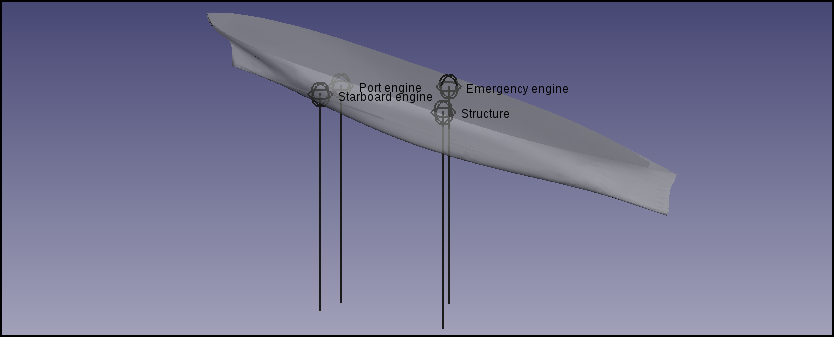
La position des poids est indiquée dans la Vue 3D. Remarque : les annotations seront supprimées lorsque l'outil sera fermé. Lorsque vous appuyez sur Accept, les poids seront enregistrés dans votre instance de bateau.
Réservoirs
Les réservoirs doivent être créés au-dessus d'une géométrie solide, comme l'instance du bateau, donc la première étape consiste à créer deux réservoirs d'étrave (un par côté du bateau) des géométries solides que nous allons considérer (généralement les bateaux ont beaucoup de réservoirs pour le carburant, l'eau douce, l'eau salée, le chargement, etc).
Génération de la géométrie
Afin de générer des réservoirs, nous chargeons l'atelier Part et créons un solide.
Nous devons modifier la boîte, donc nous la sélectionnons dans l'arborescence Attributes and tags, et nous passons de la vue à l'onglet Données. Développez Placement, et à l'intérieur Position, et définissez x à 1.5, et z à -1. Nous voulons également modifier la longueur de la boîte en la changeant pour 5.0 (notez que les unités peuvent être en mm, n'y prêtez pas attention).
La géométrie du réservoir fait partie intégrante de la géométrie de boîte et de navire créée. Vous pouvez ainsi masquer l'instance Ship, et afficher la géométrie s60_IowaUniversity. En sélectionnant la case et s60_IowaUniversity, nous pouvons utiliser l'opération commune générant la géométrie de notre réservoir tribord.
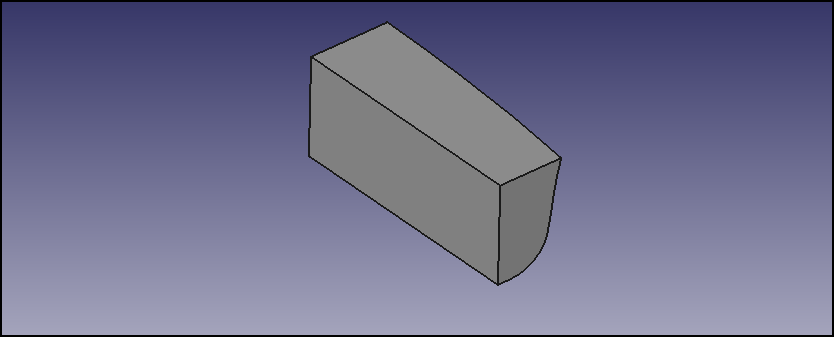
Nous pouvons effectuer une opération à bâbord en sélectionnant notre géométrie tribord et en exécutant l’outil miroir, en sélectionnant XZ comme plan miroir.
Afin de convertir la géométrie en une forme solide habituelle de nos réservoirs et de récupérer notre géométrie s60_IowaUniversity, nous pouvons charger l'atelier Draft, et avec la géométrie du réservoir tribord sélectionnée, exécuter Mettre à jour, puis répéter avec la géométrie du réservoir latéral. Nous pouvons renommer les géométries en:
- StarboardTankGeom
- PortTankGeom
Nous pouvons supprimer la boîte créée, dont nous n’avons plus besoin.
Génération d'intances de réservoir
Si vous rechargez l'atelier FreeCAD-Ship une autre fois, nous pouvons trouver un outil générateur d'instances de réservoir.

Maintenant nous pouvons sélectionner StarboardTankGeom et exécuter l'outil de génération d'instance de réservoir, où certaines données doivent être fournies. Nous définirons 40% du niveau de remplissage et 925 kg/m (approche carburant). Lorsque vous cliquez sur Accept, une nouvelle instance de réservoir appelée Tank est générée. Nous pouvons la renommer en StarboardTank et masquer StarboardTankGeom.
Nous pouvons répéter le même processus afin de générer PortTank.
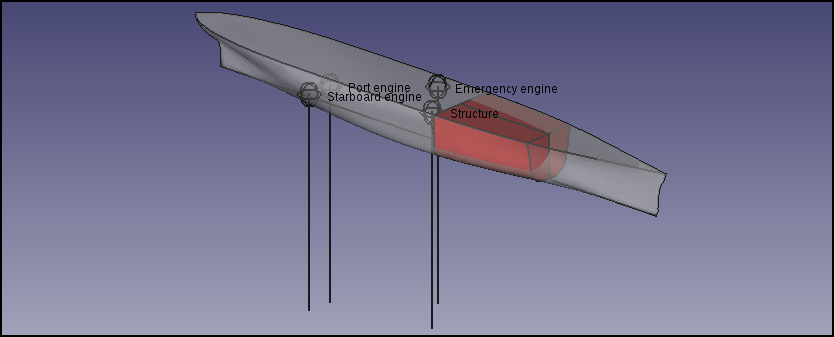
La figure montre le résultat de notre navire que nous allons calculer.
Calcul de la courbe GZ
L'atelier Ship fournit un outil permettant de calculer facilement une courbe "GZ".

Avec l'instance Ship sélectionnée, nous pouvons exécuter l'outil. La première chose que nous pouvons voir dans la boîte de dialogue ouverte est une liste de toutes les instances de réservoir trouvées dans le document actif. Nous voulons utiliser les deux, donc nous cliquons sur les réservoirs remarqués avec un arrière-plan différent.
Pour connaître le déplacement et le tirant d'eau résultants du navire, nous pouvons appuyer sur Actualiser le déplacement et le tirant d'eau, en prenant un peu de temps pour le calcul. Nous recevons les données suivantes:
- Déplacement = 37505.5 kg
- Tirant d'eau = 0.818664 m
Nous sommes donc dans une situation non chargée, où le tirant d'eau est nettement plus bas que le tirant d'eau initial. Des tirants d'eau plus bas impliquent généralement une stabilité moindre du navire. Le tirant d'eau dépend des conditions de chargement. Par conséquent, si nous nous attendons vraiment à ce qu'un navire puisse être utilisé dans ces conditions de chargement, nous pouvons envisager de mettre en place des citernes à ballast.
Nous pouvons également calculer automatiquement l'assiette du navire, opération qui peut prendre environ une minute, en récupérant que notre navire présente un angle d'assiette de 0,95 degré (positif par la poupe). Dans cet exemple, nous allons travailler sans angle de découpe (0 degré).
La demande de l'outil prend également en compte les angles de roulis. Dans ce cas, nous voulons connaître tous les comportements du navire afin de pouvoir définir:
- Angle de roulis de départ de 0 degrés.
- Angle de roulis final de 180 degrés.
- 46 points. Un pour chaque intervalle de 2 degrés. Le calcul de GZ peut prendre un certain temps, alors tenez compte du nombre de points demandé.
Lorsque nous appuyons sur Accept, l'outil commence le calcul. Si vous exécutez FreeCAD depuis le terminal, vous pouvez voir la progression du travail. Dans quelques secondes, nous recevrons la courbe GZ.
Cet outil utilise également pyxplot et ghostscript. Vous pouvez voir où le fichier de sortie gz.dat a été placé dans la vue du rapport (Vue/Vues/Rapport), et le charger avec le logiciel de feuille de données (par exemple, libreOffice). A proximité du fichier de données, plusieurs fichiers auxiliaires ont également été créés:
- gz.dat: Données de courbe GZ calculées.
- gz.pyxplot: pyxplot layout in order to plot the curve.
- gz.eps: Version d'image EPS.
- gz.png: Version d'image PNG.
Ces fichiers seront écrasés si vous exécutez l'outil une autre fois.
Résultats
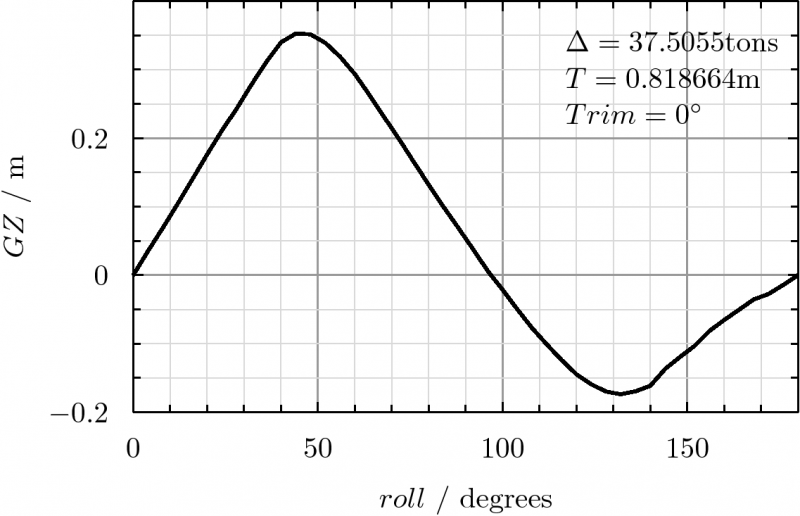
La valeur maximale de GZ est placée à plus de 30 degrés (45 degrés), soit 0,25 m à 30 degrés (0,2 m est le minimum). Jusqu'à 30 degrés, la surface au-dessous de la courbe "GZ" est de 0,065 m.rad, et jusqu'à 40 degrés, nous avons 0,092 m.rad, soit la zone comprise entre 30 et 40 degrés de 0,027 m.rad. Donc, notre navire ne répond pas aux exigences de l’OMI. La solution est de placer des réservoirs de ballast.
D'autre part, le bateau dans cette mauvaise condition a des valeurs positives GZ jusqu'à 95 degrés d'angle de roulis, mais n'a pas été suffisant pour les exigences de stabilité de l'OMI, montrant les critères difficiles imposés sur ce point.
Bien entendu, cet exemple n’est pas réel (d’abord, tous les réservoirs de carburant ne peuvent pas être placés dans la structure à double fond ni dans le côté de la coque), mais constituent un bon exemple pour apprendre à utiliser l'atelier Ship .
